In dieser Anleitung erklären wir Ihnen, wie Sie die zuvor im KIS eingerichteten E-Mail-Adressen in Ihrem Outlook2016 ab der Version 1706 einbinden können.
Was wird eingerichtet?
IMAP mit TLS-Verschlüsselung ⇒ empfohlen!
Mit welcher Version von Microsoft Outlook funktioniert diese Anleitung?
Outlook 2016 ab Version 1706
Kurzanleitung:
Für die Einrichtung eines Mailkontos benötigen Sie folgende Informationen:
→ Posteingangsserver: wpxxxxxxx.mail.server-he.de (Hinweis: Der Platzhalter "XXXXXXX" entspricht der ID Ihres Vertrages)
→ empfohlene Verschlüsselung: TLS
→ Postausgangsserver: wpxxxxxxx.mailout.server-he.de (Hinweis: Der Platzhalter "XXXXXXX" entspricht der ID Ihres Vertrages)
→ empfohlene Verschlüsselung: TLS
→ Benutzername: wpxxxxxxx-Kontoname *(Hinweis: Der Platzhalter "XXXXXXX" entspricht der ID Ihres Vertrages)
→ Passwort: (ihr selbst definiertes Passwort)
*Den Kontonamen haben Sie im KIS beim Anlegen des E-Mailkontos selbst vergeben.
Ausführliche Anleitung:
Sie können nun Ihr Outlook 2013/2016 aufrufen. Um hier ein neues Konto einzurichten wählen Sie in der oben angebrachten Schaltfläche den Punkt "Datei -> Informationen" und dort "Konto hinzufügen" aus:
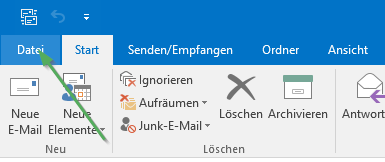
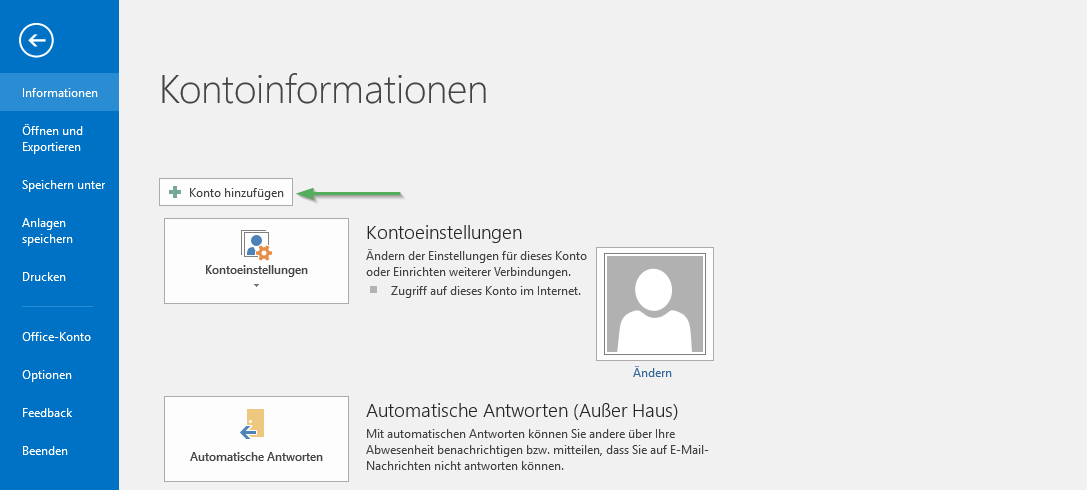
Hier bietet Ihnen Outlook an, die Servereinstellungen zu Ihrem E-Mail Konto automatisch zu suchen. Da die Automatik nicht in jedem Fall zuverlässig alle Parameter erkennt, gehen wir für diese FAQ den sicheren Weg in dem wir alle Einstellungen selber vornehmen. Dazu setzen Sie das Häkchen bei "Ich möchte mein Konto manuell einrichten" und tragen Ihre E-Mail Adresse ein. Anschließend können Sie mit "Verbinden" fortfahren.
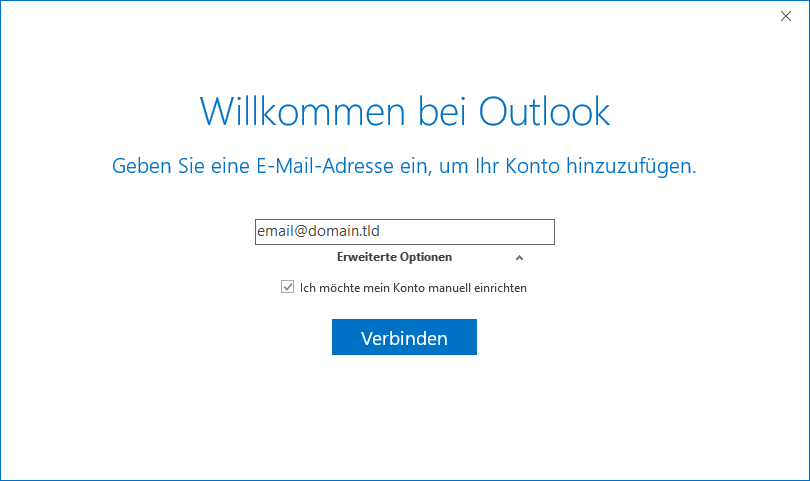
Im folgenden Dialog wählen Sie einfach "POP oder IMAP" aus und bestätigen mit "Weiter >":
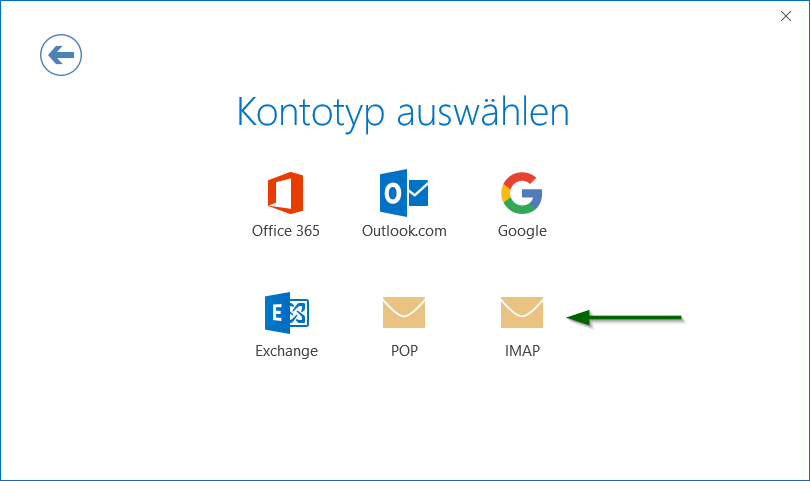
Es geht weiter mit einem Fenster, in dem Sie bitte folgende Einstellungen vornehmen. Ersetzen Sie die Einträge durch Ihre Angaben, die Sie zuvor bei der Einrichtung der E-Mail Adresse gemacht haben. Der Benutzername hat den Aufbau wpXXXXXXX-Kontoname. Der erste Platzhalter "XXXXXXX" entspricht der ID Ihres WebPacks, welche bei Ihrem Paket immer gleich ist. Den Teil hinter dem "-" haben Sie bei der Einrichtung im KIS selbst ausgewählt. Bitte geben Sie diesen Namen wie im KIS angezeigt hier ein; ebenso das dort gewählte Passwort.
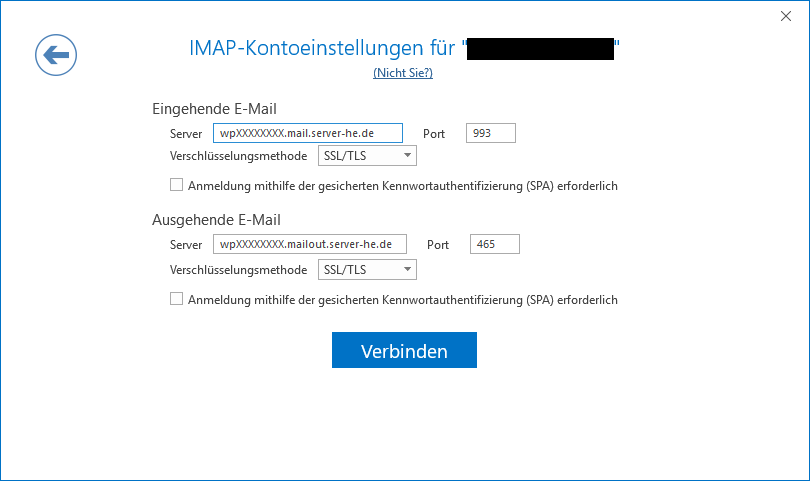
Wenn sie alle Daten korrekt eingetragen haben, klicken Sie bitte auf "Verbinden". Anschließend öffnet sich ein neues Fenster in dem Sie bitte den Benutzernamen kontrollieren / anpassen denn hier hinterlegt Outlook automatisch Ihre EMailadresse. Ersetzen Sie diese daher bitte durch Ihren Benutzernamen wpXXXXXXX-Kontoname, tragen das Kennwort erneut ein, setzen den Haken bei "Dieses Kennwort in der Kennwortliste speichern" und klicken auf "OK".
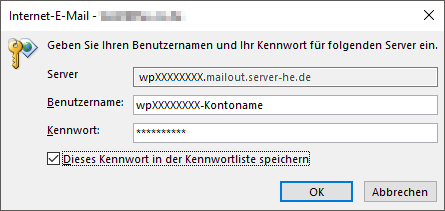
| Wichtig | Bitte wundern Sie sich nicht, wenn Sie in dem oben gezeigten Dialog nur ein Mal "TLS" auswählen können und bei "Posteingangsserver" die Zahl 110 steht. Sie haben dann bei den Benutzerinformationen statt "IMAP" "POP3" ausgewählt und nutzen eine andere Technik um Ihre E-Mails vom Server abzuholen.Wählen Sie dann einfach an der einen möglichen Stelle "TLS" aus und lassen die anderen Einstellungen unverändert.Klicken Sie nun auf "OK", auf "Weiter" und dann nochmal auf "Fertig stellen". Damit ist Outlook für die Nutzung Ihres E-Mail Kontos konfiguriert.